Installation de Dell Endpoint Security Suite Enterprise pour Mac
Resumen: Dell Endpoint Security Suite Enterprise pour Mac peut être installé via l’interface utilisateur (UI) ou le Terminal en suivant ces instructions.
Síntomas
- depuis mai 2022, Dell Endpoint Security Suite Enterprise n’est plus couvert par les services de maintenance. Ce produit et ses articles ne sont plus mis à jour par Dell. Pour plus d’informations, consultez l’article Politique de cycle de vie du produit (fin de support/fin de vie) pour Dell Data Security. Si vous avez des questions concernant des articles, contactez votre équipe des ventes ou endpointsecurity@dell.com.
- Consultez l’article sur la sécurité des points de terminaison pour plus d’informations sur les produits actuels.
Cet article présente les étapes d’installation de Dell Endpoint Security Suite Enterprise pour Mac.
Produits concernés :
Dell Endpoint Security Suite Enterprise pour Mac
Systèmes d’exploitation concernés :
Mac
Causa
Sans objet.
Resolución
Dell Endpoint Security Suite Enterprise pour Mac peut être installé via l’interface utilisateur (UI) ou par le biais d’un terminal. Cliquez sur la méthode appropriée pour obtenir plus d’informations.
L’installation via l’interface utilisateur diffère en fonction de la version installée. Cliquez sur la version appropriée pour connaître les étapes d’installation spécifiques.
Pour effectuer l’installation via l’interface utilisateur :
- Double-cliquez sur le fichier Endpoint Security Suite Enterprise-[VERSION]-Release.dmg pour installer le programme d’installation.
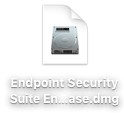
- Double-cliquez sur Endpoint Security Suite Enterprise.
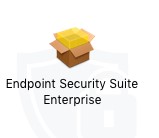
- Dans l’interface utilisateur, cliquez sur Continue (Continuer) pour valider que le point de terminaison répond à toutes les exigences.
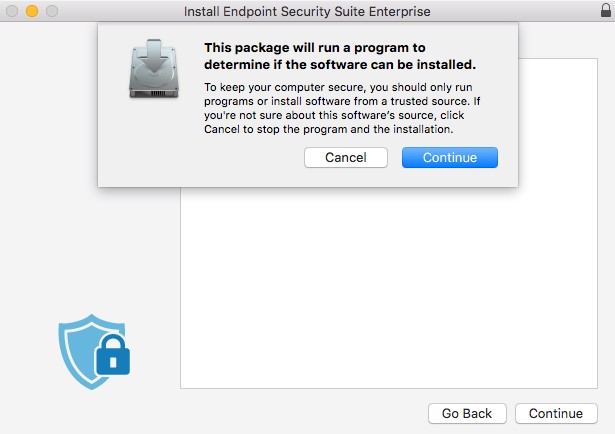
- Cliquez sur Continue (Continuer).
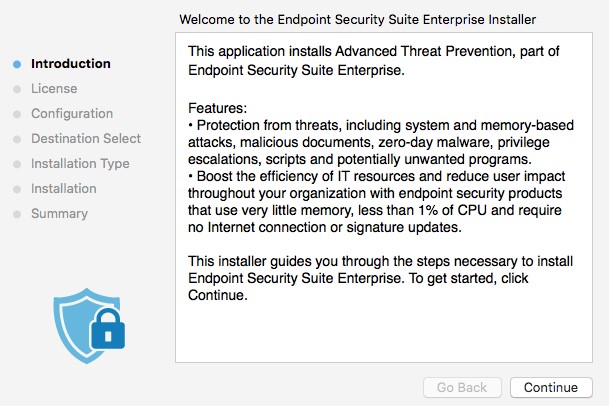
- Cliquez sur Continue (Continuer).

- Acceptez les conditions du contrat de licence logicielle.
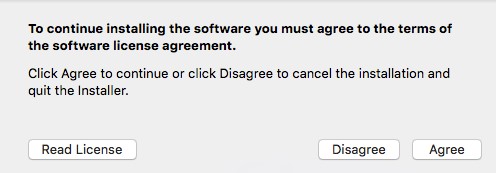
- Dans le menu de configuration du serveur Dell Security Management :
- Renseignez le champ Server Host (Hôte du serveur).
- Renseignez le champ Server Port (Port du serveur).
- Cliquez sur Continue (Continuer).
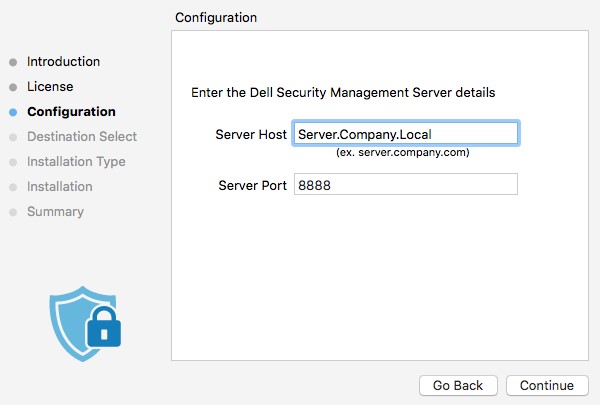
- L’exemple, Server.Company.Local, diffère du nom de domaine complet du serveur dans votre environnement.
- Le port par défaut peut également être différent du port de votre environnement.
- Cliquez sur Install.
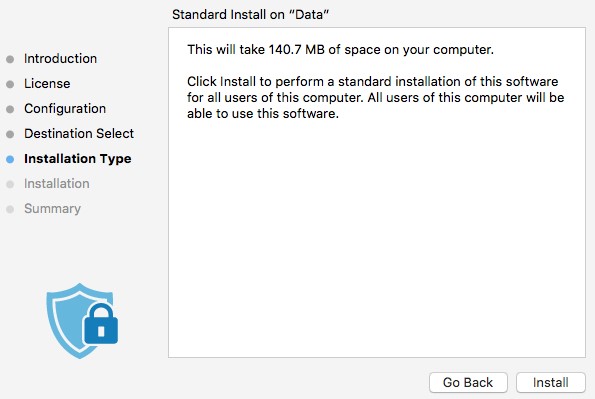
- Pour confirmer l’installation, renseignez les champs Username (Nom d’utilisateur) et Password (Mot de passe) avec les valeurs d’un administrateur local. Une fois ces champs renseignés, cliquez sur Install Software (Installer le logiciel).
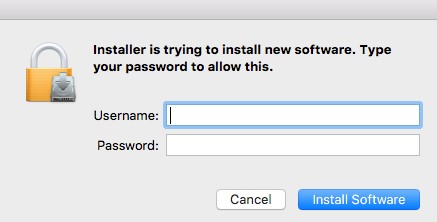
- Après l’installation, cliquez sur Close (Fermer).
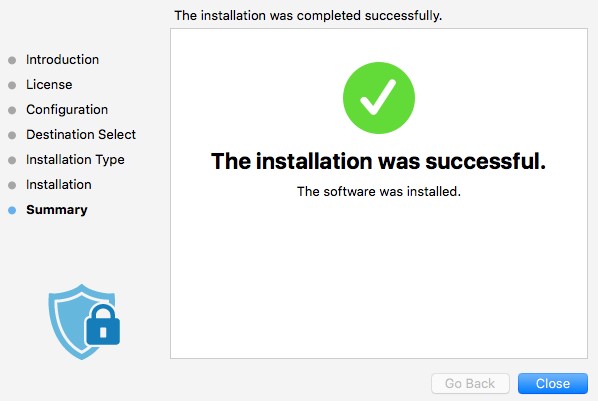
Pour effectuer l’installation via l’interface utilisateur :
- Double-cliquez sur le fichier Endpoint Security Suite Enterprise-[VERSION]-Release.dmg pour installer le programme d’installation.
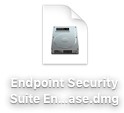
- Double-cliquez sur Endpoint Security Suite Enterprise.
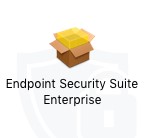
- Dans l’interface utilisateur, cliquez sur Continue (Continuer) pour valider que le point de terminaison répond à toutes les exigences.
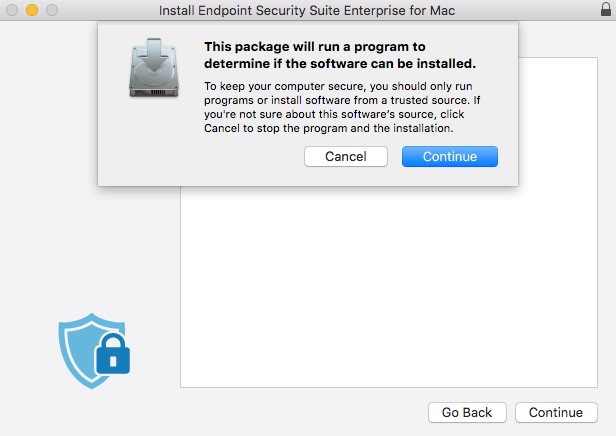
- Cliquez sur Continue (Continuer).
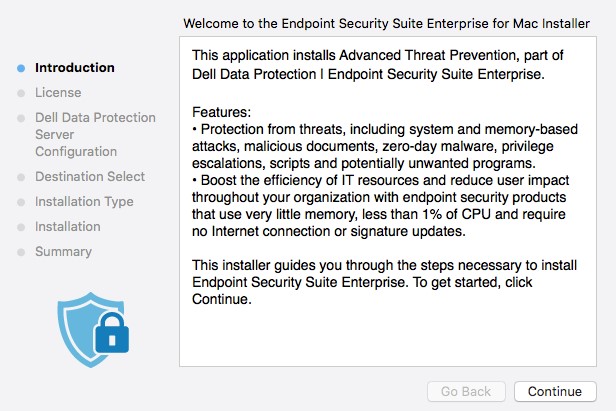
- Cliquez sur Continue (Continuer).
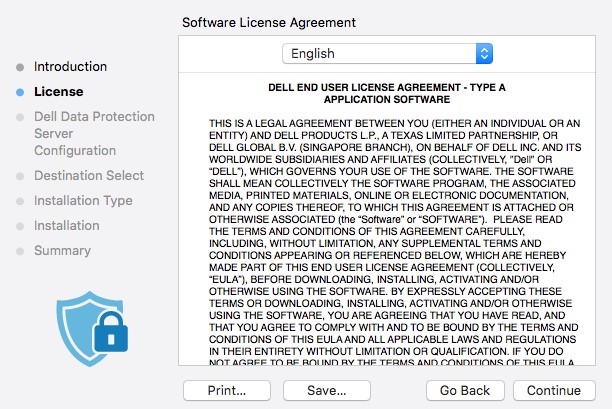
- Acceptez les conditions du contrat de licence logicielle.
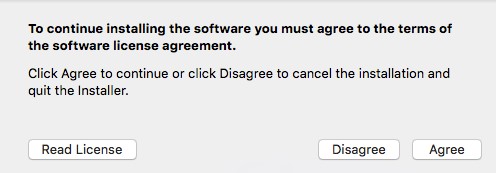
- Dans le menu de configuration du serveur Dell Data Protection :
- Renseignez le champ Server Host (Hôte du serveur).
- Renseignez le champ Server Port (Port du serveur).
- Cliquez sur Continue (Continuer).
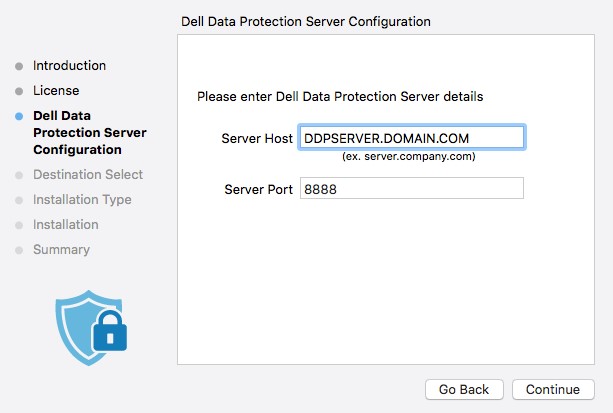
- L’exemple, Server.Company.Local, diffère du nom de domaine complet du serveur dans votre environnement.
- Le port par défaut peut également être différent du port de votre environnement.
- Cliquez sur Install.
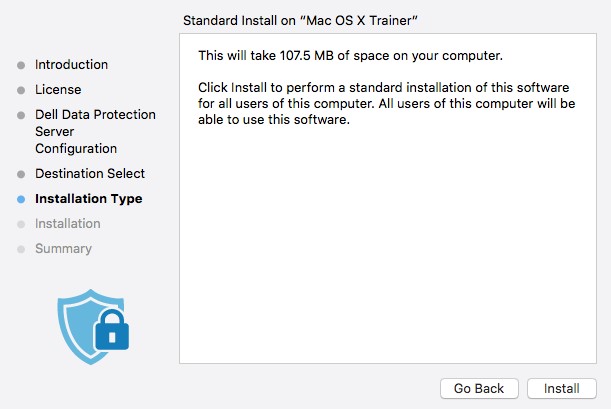
- Pour confirmer l’installation, renseignez les champs Username (Nom d’utilisateur) et Password (Mot de passe) avec les valeurs d’un administrateur local. Une fois ces champs renseignés, cliquez sur Install Software (Installer le logiciel).
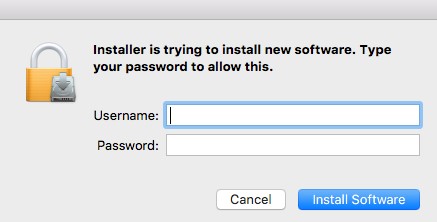
- Après l’installation, cliquez sur Close (Fermer).
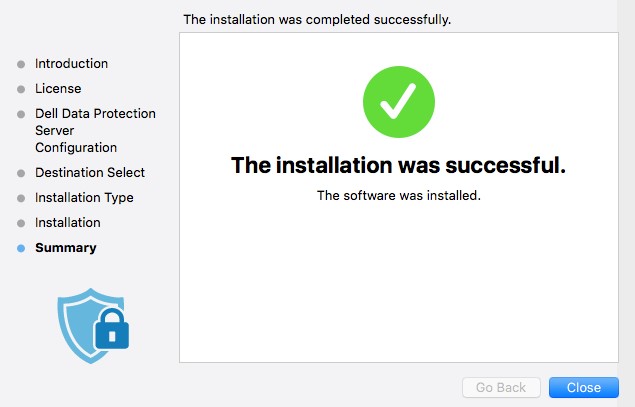
Un administrateur doit configurer un fichier de liste de propriétés (plist) avant d’utiliser le Terminal pour le déploiement de Dell Endpoint Security Suite Enterprise for Mac. Cliquez sur le processus approprié pour obtenir plus d’informations.
Pour configurer le fichier plist, procédez comme suit :
- Dans le menu Apple, cliquez sur Accéder, puis sélectionnez Utilitaires.
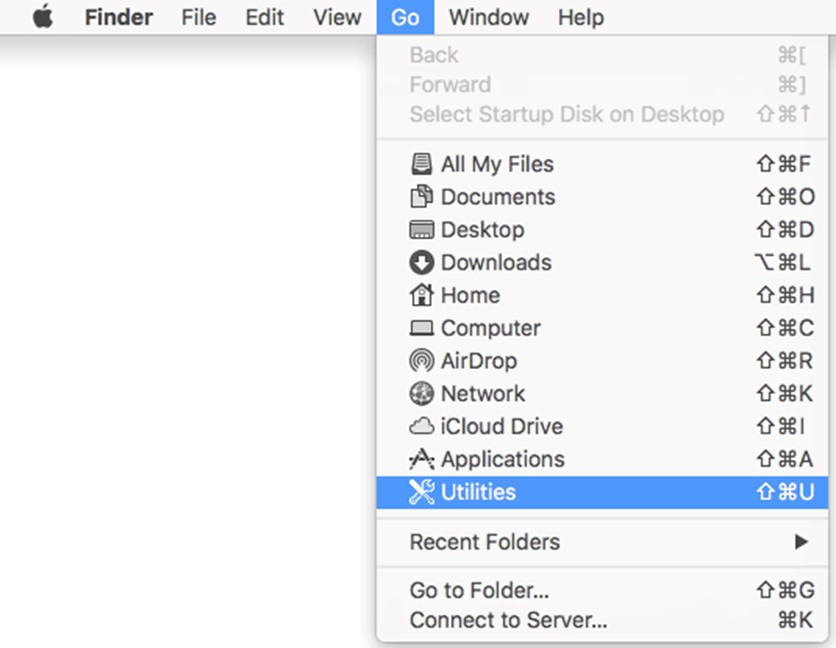
- Dans le menu Utilitaires, double-cliquez sur Terminal.
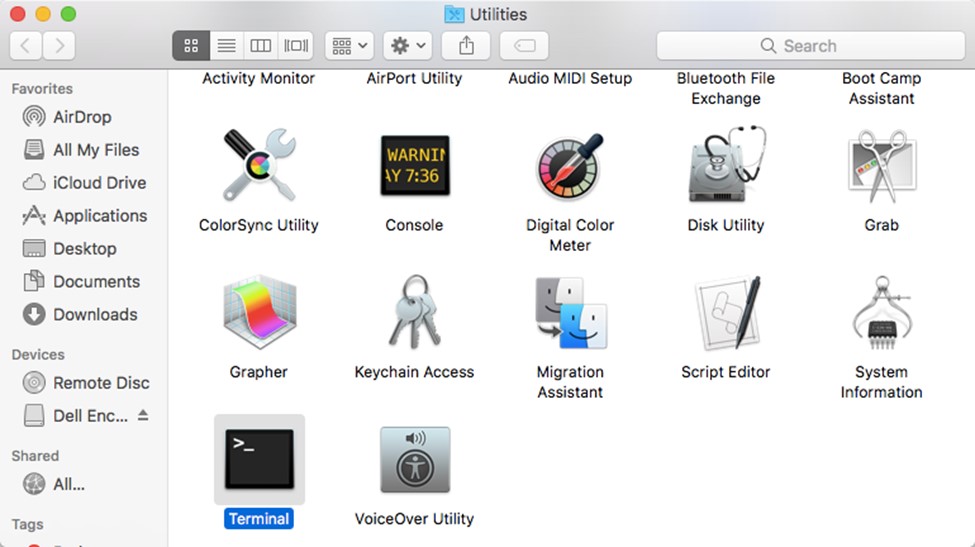
- Dans le Terminal, saisissez
hdiutil attach -owners on "/Users/test/Desktop/Endpoint Security Suite Enterprise-[VERSION]-Release.dmg" -shadow, puis appuyez sur Entrée.

[VERSION]représente la variable de version du programme d’installation.- Le chemin dans votre environnement peut différer de l’exemple ci-dessus.
- Saisissez
sudo nano "/Volumes/Endpoint Security Suite Enterprise for Mac/Utilities/com.dell.esse.plist", puis appuyez sur Entrée.

- Sous la clé DeviceServers, remplacez :
- Le champ de chaîne par le nom de domaine complet de Dell Security Management Server
- Le champ d’entier par le port utilisé pour la communication du serveur
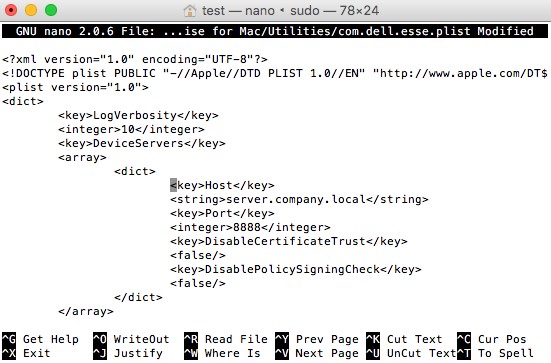
- L’exemple de nom de domaine complet, server.company.local, diffère de celui de votre environnement.
- Le port 8888 est utilisé par défaut pour l’enregistrement. Ce port peut être différent dans votre environnement.
- Appuyez sur la combinaison de touches CTRL + X pour quitter. Lorsque vous êtes invité à enregistrer, appuyez sur Y pour continuer.

- Appuyez sur Entrée pour enregistrer sans modifier le nom du fichier.

- Dans le Terminal, saisissez
sudo cp "/Volumes/Endpoint Security Suite Enterprise for Mac/Utilities/com.dell.esse.plist" /Library/Preferences, puis appuyez sur Entrée.

com.dell.esse.plistdoit être enregistré dansLibrary/Preferencesavant le déploiement de Dell Endpoint Security Suite Enterprise for Mac via le Terminal.- Le fichier plist configuré peut être utilisé dans le cadre d’un déploiement d’environnement du produit.
Pour effectuer un déploiement à l’aide du Terminal :
- Double-cliquez sur le fichier Endpoint Security Suite Enterprise-[VERSION]-Release.dmg pour installer le programme d’installation.
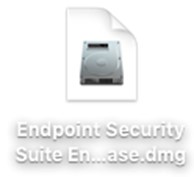
- Dans le menu Apple, cliquez sur Accéder, puis sélectionnez Utilitaires.
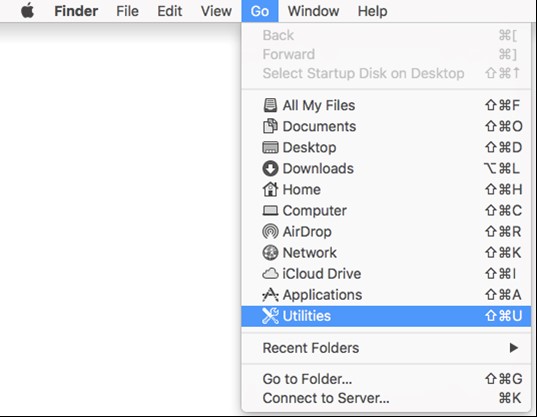
- Dans le menu Utilitaires, double-cliquez sur Terminal.
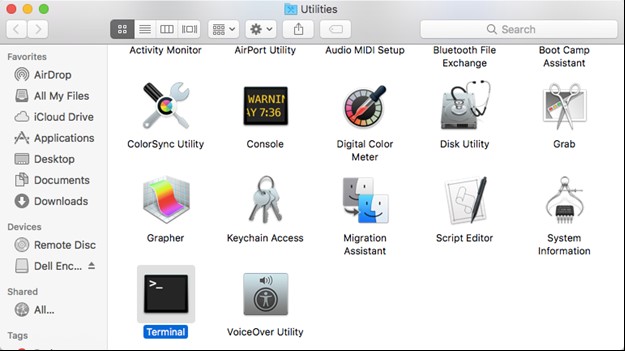
- Dans le Terminal, saisissez
sudo installer -pkg "/Volumes/Endpoint Security Suite Enterprise for Mac/Endpoint Security Suite.pkg" -target /, puis appuyez sur Entrée.

- les commandes sudo nécessitent les informations d’identification d’un administrateur local pour exécuter correctement l’opération.
- Si l’installation échoue, consultez Collecter les journaux de Dell Endpoint Security Suite Enterprise (en anglais).
Pour contacter le support technique, consultez l’article Numéros de téléphone du support international Dell Data Security.
Accédez à TechDirect pour générer une demande de support technique en ligne.
Pour plus d’informations et de ressources, rejoignez le Forum de la communauté Dell Security.